Cum să utilizați LinkedIn Business Manager: Un ghid pentru marketeri: Social Media Examiner
Linked In / / August 16, 2022
Marketingul dvs. implică mai multe persoane sau echipe? Căutați o modalitate de a gestiona în colaborare mai multe pagini de companie LinkedIn, conturi publicitare sau active?
În acest articol, veți învăța cum să utilizați LinkedIn Business Manager pentru a accesa și a delega munca comună între echipe.
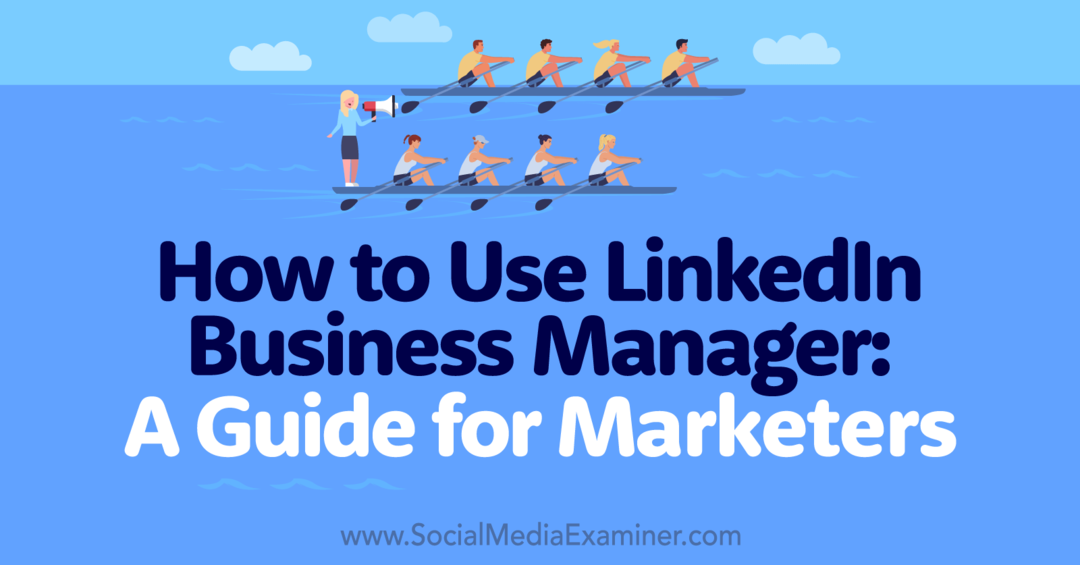
Ce este LinkedIn Business Manager?
LinkedIn Business Manager este soluția rețelei de socializare pentru organizarea activelor companiei. Este un tablou de bord care vă permite să gestionați paginile companiei, conturile de anunțuri, segmentele de public potrivite și permisiunile contului.
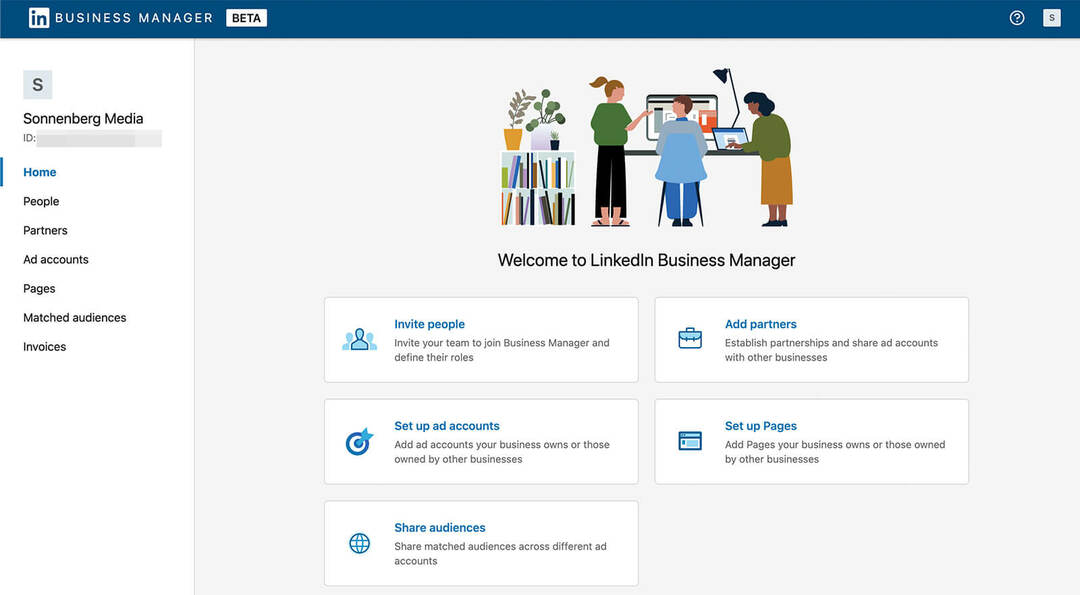
După ce a anunțat tabloul de bord în iunie 2022, LinkedIn a început să lanseze platforma Business Manager în iulie 2022. Deoarece versiunea inițială este o versiune beta publică, rețeaua testează în mod activ instrumente și funcții, ceea ce înseamnă că tabloul de bord va continua să se îmbunătățească și să devină mai util.
Când să comutați la LinkedIn Business Manager
Din punct de vedere tehnic, nu trebuie să utilizați LinkedIn Business Manager. Începând cu iulie 2022, puteți gestiona în continuare activele organizației dvs. individual, conectându-vă la profilul dvs. de membru și navigând la pagina companiei sau contul publicitar.
Dar există o mulțime de motive convingătoare pentru a începe să utilizați platforma Business Manager cât mai curând posibil. Este o idee bună să începeți să utilizați Business Manager acum dacă:
- Gestionați mai multe pagini și gestionați conturile de anunțuri pentru organizația dvs. De exemplu, dacă organizația dvs. are pagini de companie, pagini de prezentare și mai multe conturi de anunțuri, Business Manager le poate menține organizate.
- Lucrați cu o echipă mare sau cu o mulțime de părți interesate. Cu Business Manager, puteți să acordați mai ușor acces și să gestionați permisiunile, atingând un echilibru între menținerea conturilor în siguranță și adăugarea eficientă a colegilor.
- Distribuiți audiențe între conturile publicitare. Din punct de vedere istoric, procesul de partajare și gestionare a audiențelor potrivite a fost puțin neplăcut. Cu Business Manager, puteți partaja fără probleme aceste segmente de public între conturile publicitare.
- Angajați agenții și contractori pentru gestionarea organică a rețelelor sociale sau campanii plătite. Business Manager vă permite să adăugați parteneri externi, astfel încât să puteți lucra împreună eficient.
Cum să începeți cu LinkedIn Business Manager
Să ne aprofundăm în procesul de configurare pentru Business Manager. Vom trece peste câteva sugestii pentru pregătirea configurației Managerului de afaceri înainte de a arunca o privire mai atentă asupra fluxului de lucru.
#1: Desemnați un administrator de business manager
Ca orice tablou de bord colaborativ pentru rețelele sociale, Business Manager poate deveni greu de manevrat dacă nu ești atent. Dacă nimeni nu este la conducere, toată lumea este la conducere, ceea ce poate compromite securitatea și eficiența. Luați în considerare desemnarea directorului de marketing (CMO) al organizației dvs. sau a unui alt agent de marketing de nivel înalt ca lider pentru managerul dvs. de afaceri.
#2: Planificați-vă structura managerului de afaceri
Dacă lucrați pentru o organizație mai mică, cu o structură simplă, nu va trebui să vă gândiți prea mult la cum să vă configurați Business Manager. În schimb, puteți să adăugați pur și simplu paginile și conturile de anunțuri la un singur tablou de bord Business Manager.
Dar dacă lucrați pentru o organizație națională sau globală cu mai multe unități sau regiuni, configurarea managerului de afaceri necesită puțină planificare. Luați în considerare revizuirea configurației Meta Business Suite a organizației dvs. ca un ghid pentru calea pe care să o urmați.
Pentru a coordona toate activele organizației dvs. și a le rula dintr-un singur tablou de bord, creați un Business Manager unificat. Sau, pentru a adăuga un plus de securitate, împărțiți activele organizației dvs. în manageri de afaceri separati pe unitate sau regiune.
Dacă alegeți să creați mai mulți manageri de afaceri, veți putea naviga cu ușurință printre aceștia. Faceți clic pe pictograma de profil din colțul din dreapta sus pentru a vedea o listă completă a managerilor de afaceri disponibili. Apoi selectați Business Manager pe care doriți să îl utilizați.
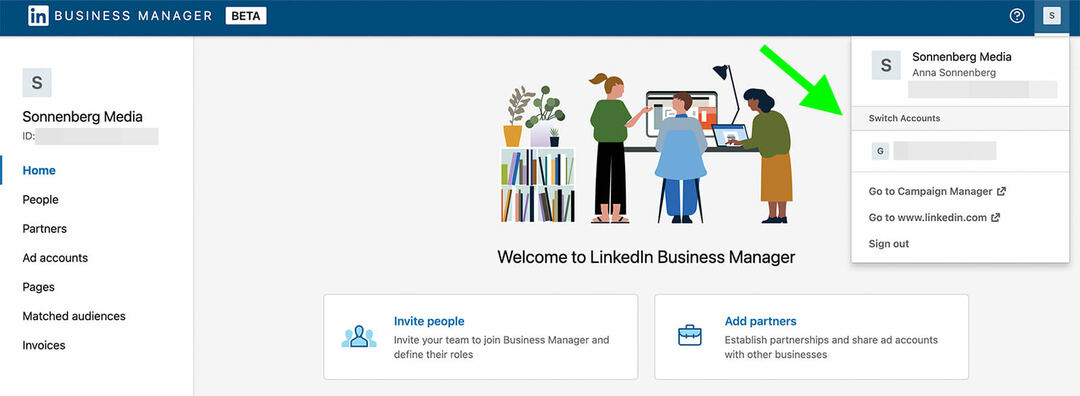
#3: Creați un manager de afaceri
Odată ce v-ați decis asupra unui administrator și ați creat o structură, sunteți gata să creați un manager de afaceri. Pentru a începe, mergeți la Pagina de creare a managerului de afaceri și introduceți adresa de e-mail pe care doriți să o conectați la tabloul de bord. Cel mai bine este să utilizați o adresă de e-mail de la serviciu în acest scop și nu trebuie să se potrivească cu e-mailul pe care îl utilizați pentru autentificarea personală pe LinkedIn.
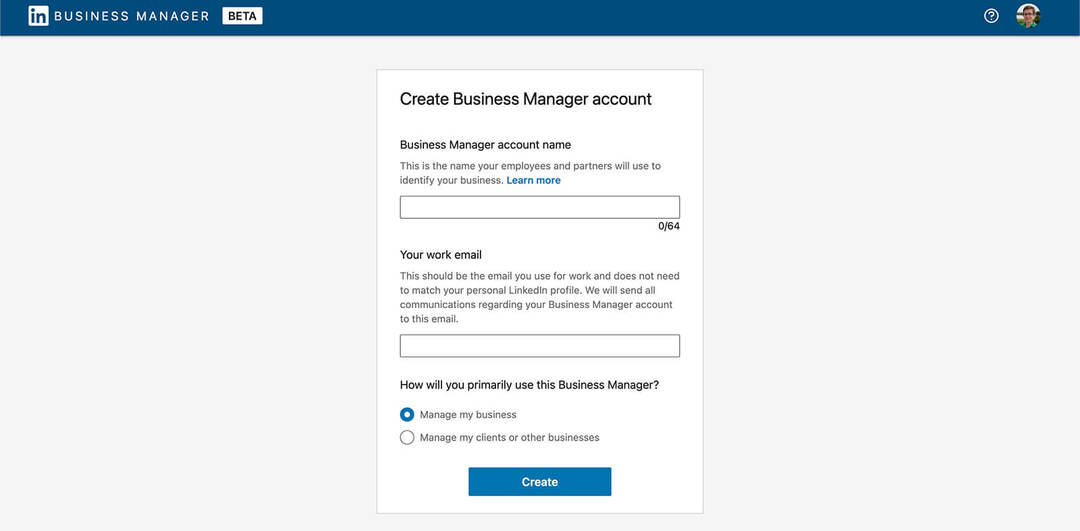
Apoi dați un nume managerului de afaceri. Dacă creați un singur tablou de bord pentru o organizație, cel mai bine este de obicei să folosiți numele companiei dvs. Dacă intenționați să creați mai multe tablouri de bord pentru diferite unități sau regiuni, utilizați o structură de denumire consecventă. Din nou, puteți folosi Meta Business Suite pentru inspirație.
Ghidul tău pentru viitorul afacerilor

Renașterea Web3 deschide noi oportunități pentru antreprenori, creatori și agenți de marketing care sunt gata să accepte schimbările. Dar, în cine poți avea încredere?
Prezentarea Conferinței Crypto Business; un eveniment premium pentru oricine dorește să învețe cum să pună Web3 să lucreze pentru afacerea lor.
Alăturați-vă nouă în însorita San Diego, California, pentru prima conferință cripto pentru pionierii în afaceri... nu tocilari din finanțe și tehnologie. Veți obține idei acționabile, de dezvoltare a afacerii, de la inovatori dovediți, fără tot jargonul tehnic.
REVENICAȚI-VĂ LOCULRețineți că toți colegii sau partenerii de afaceri pe care îi adăugați vor vedea numele managerului de afaceri. Pentru a-i ajuta să îți identifice tabloul de bord în mod eficient, folosește un nume simplu care poate rezona cu toți cei implicați.
Înainte de a face clic pe Creare, trebuie să indicați și scopul principal al tabloului de bord. Alegeți opțiunea care reprezintă cel mai bine utilizarea planificată: gestionarea activelor proprii sau ale clienților.
#4: Invitați membrii echipei
Înainte de a începe să adăugați pagini și conturi la Managerul dvs. de afaceri, este o idee bună să vă invitați echipa. Pentru a adăuga alții, faceți clic pe butonul Invitați persoane din colțul din dreapta sus și introduceți adresa lor de e-mail de la serviciu.
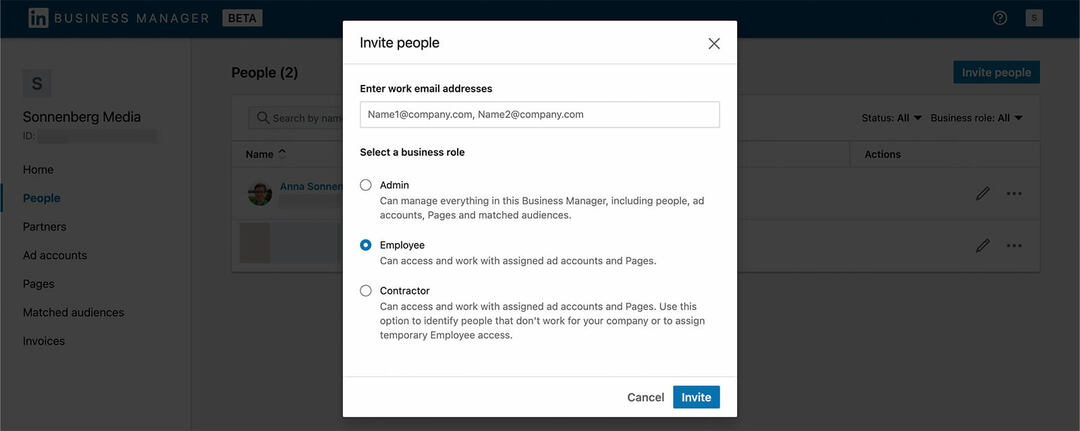
Chiar dacă o persoană își va asuma responsabilitatea pentru gestionarea tabloului de bord, planificați să desemnați cel puțin două persoane cu acces de administrator. În acest fel, echipa dvs. poate folosi întotdeauna Business Managerul organizației dvs., chiar dacă unul dintre voi întâmpină probleme de acces.
Apoi atribuiți roluri relevante altor membri ai echipei. În cele mai multe cazuri, angajații interni ar trebui să aibă acces Angajați, în timp ce partenerii externi ar trebui să aibă acces Contractor. După invitarea membrilor echipei, le puteți gestiona invitațiile făcând clic pe cele trei puncte din dreapta numelui lor.
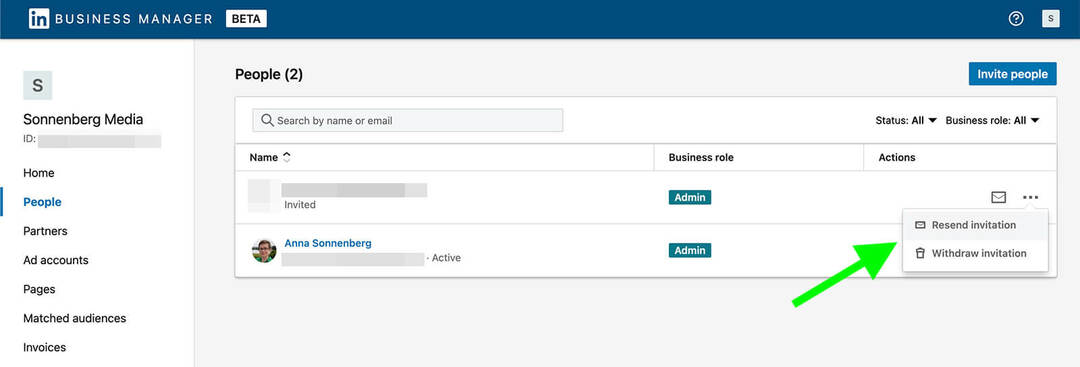
După ce membrii echipei vă acceptă invitația și se alătură managerului dvs. de afaceri, le puteți modera oricând rolul. Accesați fila Persoane și faceți clic pe pictograma creion din dreapta oricărui membru al echipei.
De acolo, puteți adăuga sau modifica titlul acestora (doar în scopuri informative) sau puteți utiliza meniul derulant pentru a atribui un alt rol de afaceri. Dacă trebuie să treceți un membru al echipei de la un rol de administrator la unul de angajat, de exemplu, acesta este locul potrivit pentru a face acest lucru. Vom acoperi mai jos permisiunile pentru anumite pagini și conturi de anunțuri.
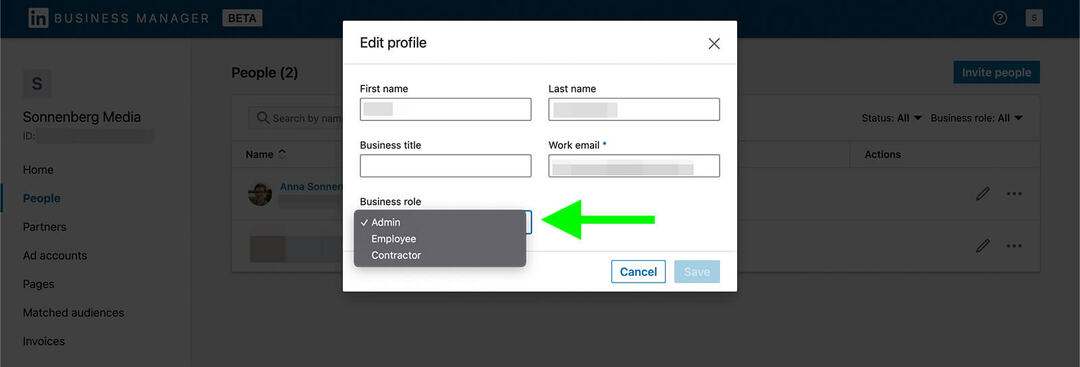
Vă întrebați dacă chiar merită să adăugați toți colegii dvs. la managerul dvs. de afaceri? Dacă în prezent au permisiunea de a vă gestiona paginile LinkedIn sau conturile de anunțuri și trebuie să continue să utilizeze aceste active, ar trebui să le adăugați la Managerul dvs. de afaceri.
Începând cu iulie 2022, LinkedIn a indicat că membrii vor putea continua să gestioneze activele companiei prin profilurile lor personale timp de câteva luni. Dar odată ce adoptarea Business Manager crește și perioada de tranziție se încheie, ei vor trebui să gestioneze toate activele companiei prin Business Manager.
#5: Conectați paginile la Business Manager
Apoi, adăugați activele organizației dvs. la Managerul dvs. de afaceri. Accesați fila Pagini și deschideți meniul derulant Adăugare pagină. Dacă utilizați Business Manager pentru a gestiona activele deținute, selectați Adăugați o pagină.
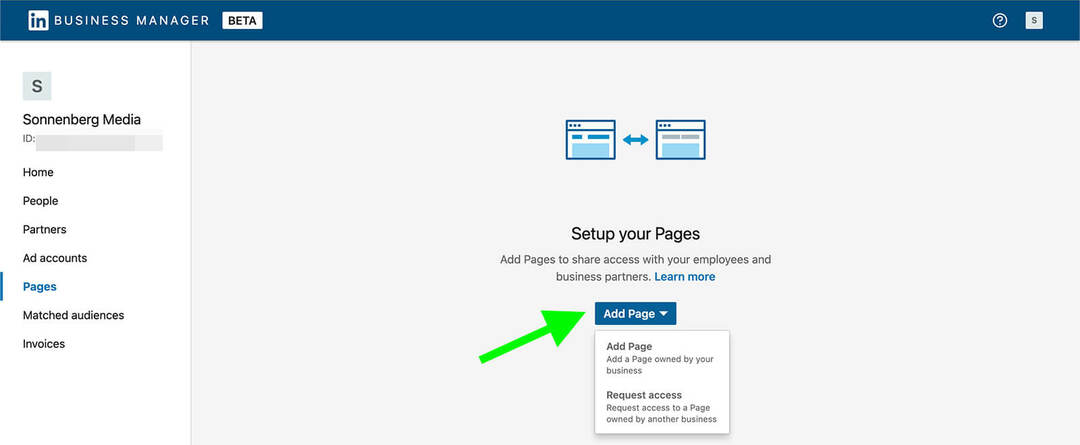
Apoi căutați pagina companiei dvs. Puteți căuta după nume sau puteți introduce adresa URL a paginii dvs. Rețineți că mutarea unei pagini în Business Manager înseamnă că va trebui să gestionați administratorii din tabloul de bord de acum înainte. Dacă sunteți de acord cu termenii, faceți clic pe Adăugați.
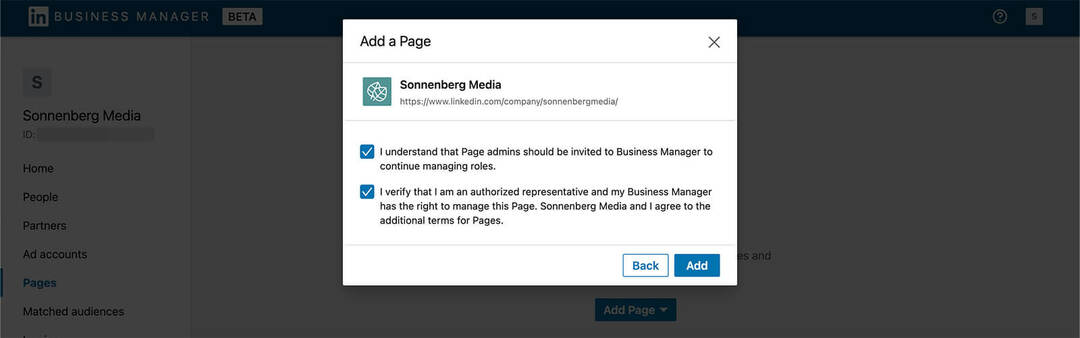
Rețineți că puteți adăuga o pagină LinkedIn numai dacă unul dintre super-administratorii ei se află deja în Business Manager. De exemplu, dacă ați invitat doar administratorii de conținut ai paginii la Managerul dvs. de afaceri, va trebui să invitați un super-administrator înainte de a conecta pagina.
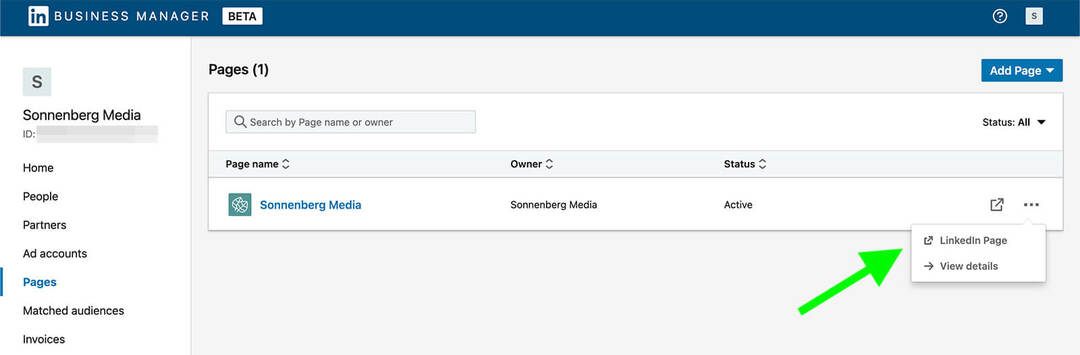
Odată ce conectați o pagină, ar trebui să o vedeți listată în Business Manager. Pentru a vedea administratorii care au acces la acesta, faceți clic pe numele paginii sau pe opțiunea Vizualizare detalii care apare după ce faceți clic pe cele trei puncte. Oricine are deja acces prin interfața de administrare a paginii ar trebui să fie listat automat aici.
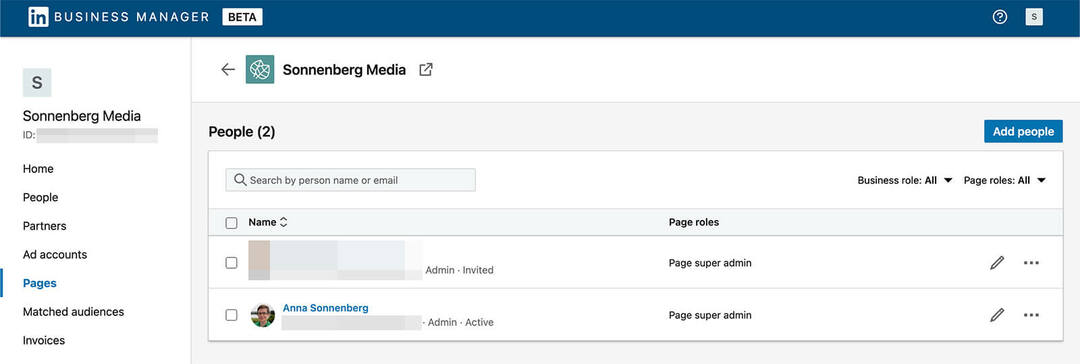
Pentru a gestiona pagina, faceți clic pe linkul Pagina LinkedIn. Veți fi redirecționat către interfața standard de gestionare a paginii, unde puteți crea postări, scrie articole și analiza analize. Din iulie 2022, fluxul de lucru pentru crearea conținutului companiei și revizuirea rezultatelor nu s-a schimbat.
#6: Adăugați conturi publicitare la Business Manager
Procesul de conectare a conturilor publicitare la Business Manager este similar. Accesați fila Conturi publicitare din Business Manager și faceți clic pe butonul Adăugați conturi pentru a vedea meniul derulant.
Obțineți o formare de experți în marketing social media de la profesioniști

Doriți să treceți înaintea concurenței și să aflați cum să vă diversificați strategia de marketing social?
Învață de la cei mai de încredere experți ai industriei, confruntă-te cu alți marketeri inteligenți și du-ți marketingul la următorul nivel în timpul acestui eveniment de 3 zile în însorita San Diego, California.
CLICK PENTRU A AFLĂ MAI MULTE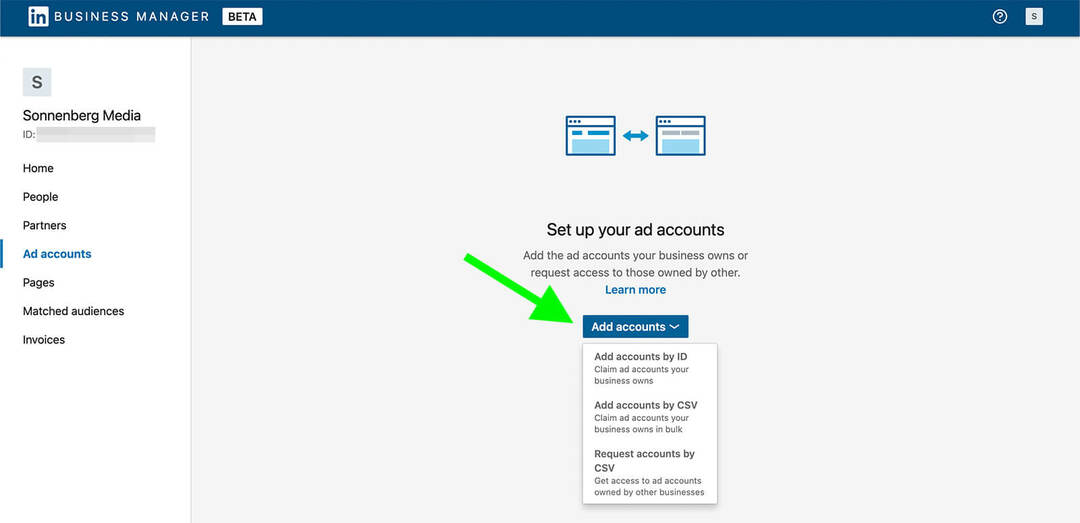
Dacă trebuie să adăugați doar o mână de conturi de anunțuri, introducerea ID-ului este cea mai eficientă opțiune. Dar dacă trebuie să conectați mai mult de câteva, utilizați opțiunea Adăugați conturi după CSV.
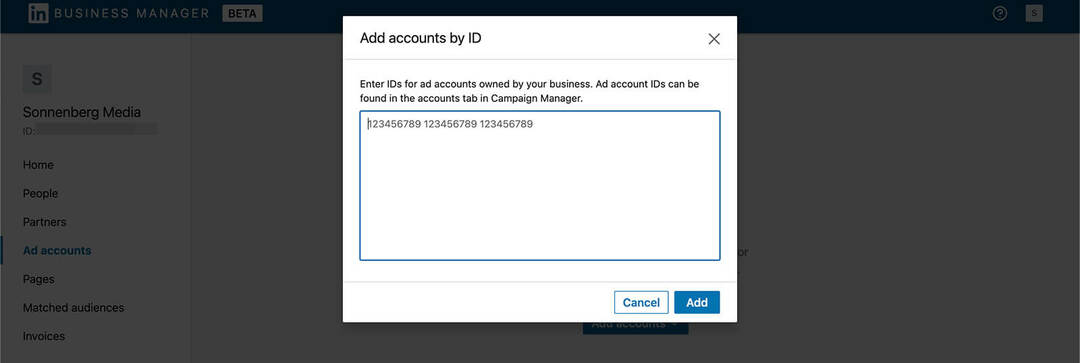
Odată ce solicitarea dvs. este aprobată, veți vedea contul afișat în Managerul dvs. de afaceri. Pentru a-i verifica starea și pentru a adăuga membri ai echipei, faceți clic pe cele trei puncte din dreapta și selectați Vizualizare detalii. Similar paginilor, oricine a avut deja acces la contul dvs. publicitar ar trebui să fie listat automat în Business Manager.
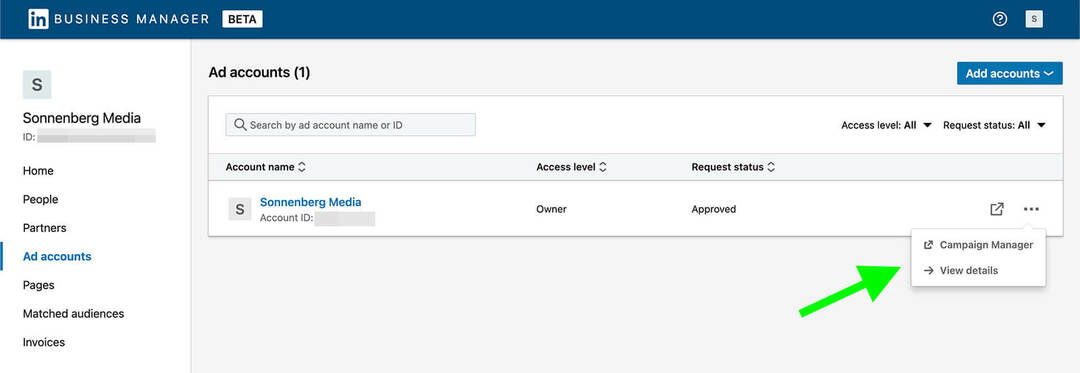
Pentru a edita rolul unui membru al echipei, faceți clic pe pictograma creion din dreapta numelui acestuia. Apoi alegeți un nou rol și faceți clic pe butonul Actualizare.
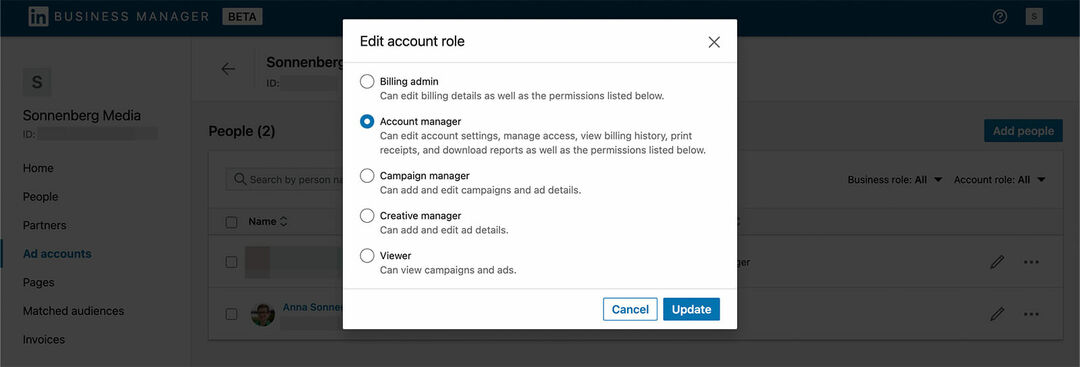
Dacă doriți să adăugați mai multe conturi, faceți clic pe săgeata din stânga pentru a reveni la fila principală Conturi publicitare. Apoi faceți clic pe butonul Adăugați conturi din dreapta sus și alegeți cum doriți să vă conectați activele.
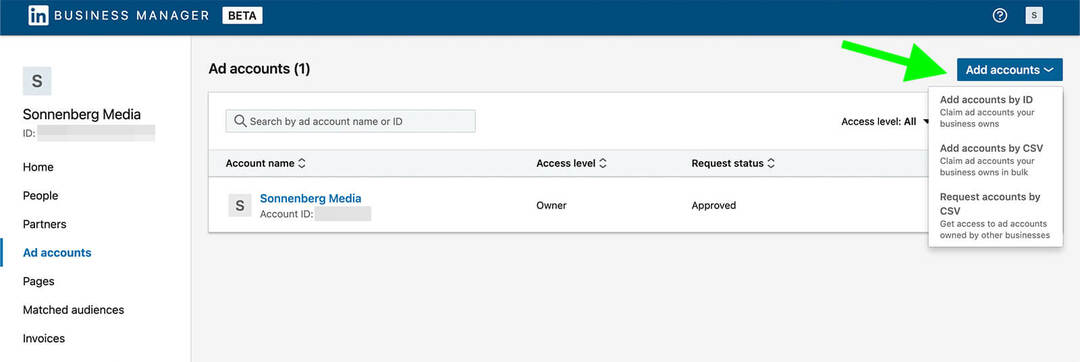
De asemenea, puteți deschide orice cont din fila principală Conturi publicitare. Faceți clic pe cele trei puncte din dreapta contului și selectați Campaign Manager. Similar cu paginile LinkedIn, interfața pentru utilizarea conturilor publicitare nu s-a schimbat. Deși puteți administra accesul în Business Manager, veți crea și analiza în continuare anunțuri în Campaign Manager.
#7: Distribuiți audiențe potrivite în Business Manager
Când conectați conturile de anunțuri la Managerul dvs. de afaceri, toate segmentele de public potrivite se transferă automat. Pentru a le vizualiza, accesați fila Segmente de public potrivite. Puteți deschide orice public potrivit pentru a vedea detaliile.
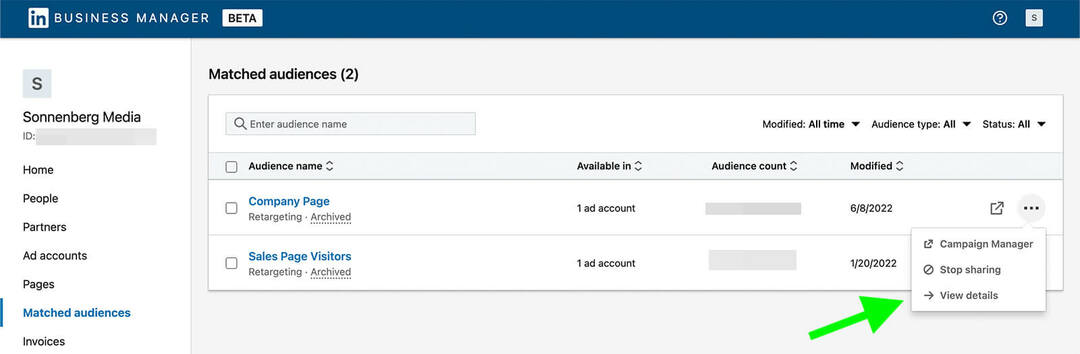
Pentru a-l partaja, bifați caseta din stânga audienței potrivite și faceți clic pe butonul Partajați audiențe din dreapta sus. Apoi selectați contul publicitar cu care doriți să partajați publicul și faceți clic pe butonul Partajare.
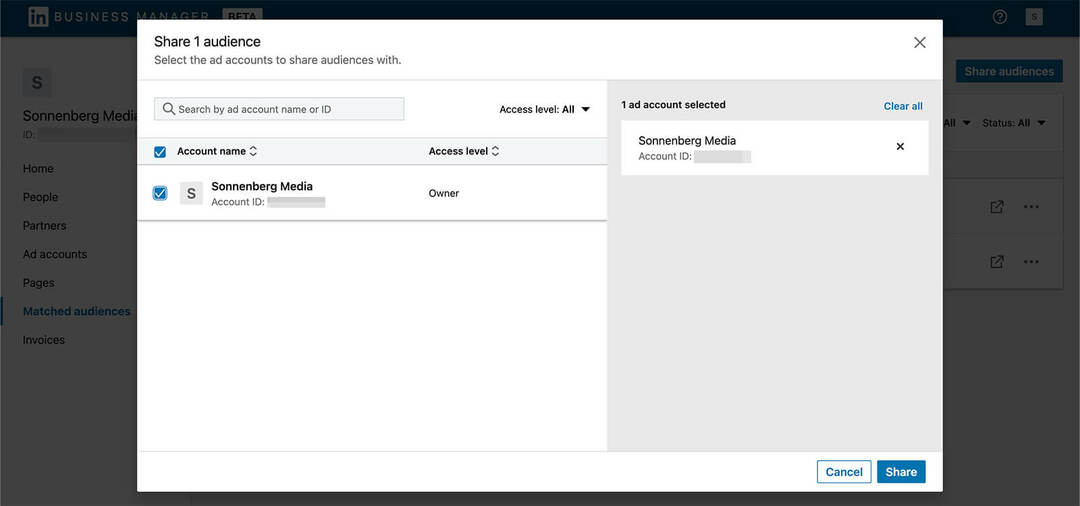
De asemenea, puteți face clic pentru a deschide orice segment de public potrivit direct în Campaign Manager. De acolo, puteți edita orice segmente de public existente sau puteți crea altele noi. Rețineți că orice segmente de public potrivite noi pe care le creați într-un cont de anunțuri conectat vor apărea automat în Business Manager.
#8: Gestionați membrii echipei în Business Manager
Odată ce membrii echipei au acceptat invitația dvs. de a se alătura Managerului dvs. de afaceri, le puteți gestiona profilurile, rolurile și starea. Pentru a gestiona membrii echipei, accesați fila Persoane.
Pentru a vedea ce active poate administra un membru al echipei, dați clic pe cele trei puncte din dreapta numelui lor și selectați Afișați detalii. Apoi comutați între filele Pagini și Conturi publicitare pentru a vedea ce elemente pot accesa.
Dacă faceți clic pe cele trei puncte din dreapta oricărei pagini sau a unui cont publicitar, puteți vedea mai multe opțiuni de gestionare. De exemplu, puteți elimina accesul la active sau puteți modifica permisiunile.
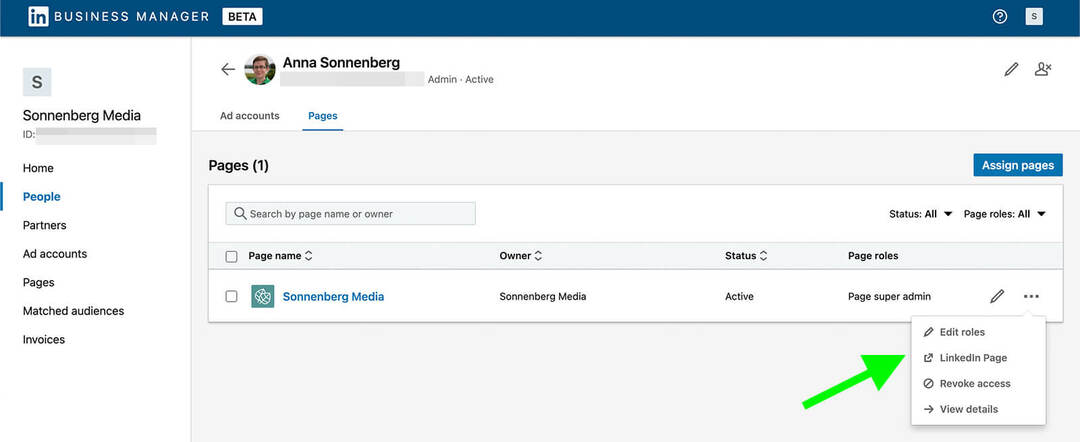
Puteți invita un membru al echipei să gestioneze mai multe pagini direct din fila Persoane din Business Manager. Vizualizați orice membru al echipei și faceți clic pe butonul Atribuire pagini din colțul din dreapta sus. Veți vedea o listă cu toate paginile disponibile pe care le puteți atribui.
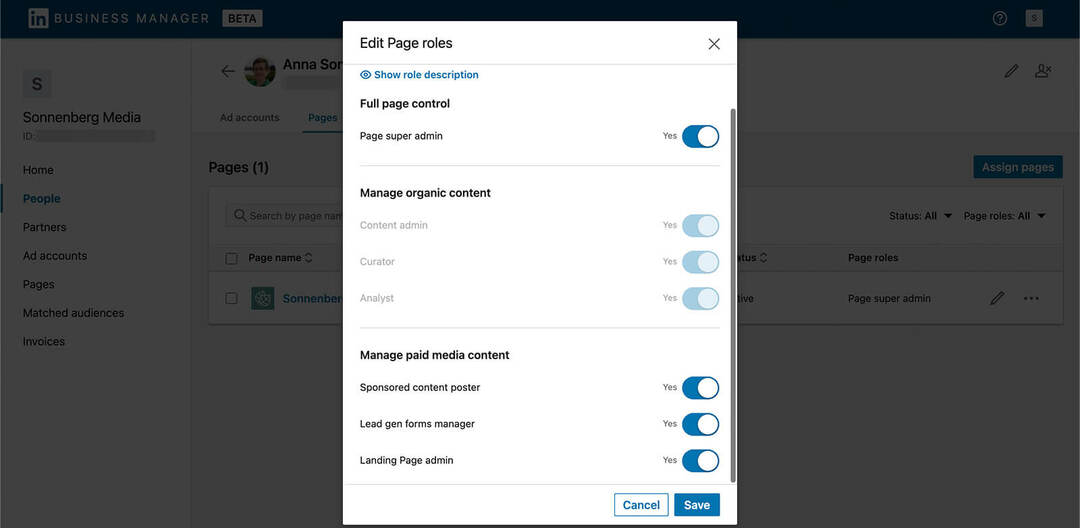
Dacă doriți să le eliminați accesul la o pagină, faceți clic pe trei puncte din dreapta numelui lor și selectați Revocare acces. De asemenea, puteți elimina membrii echipei din fila Pagini. Selectați orice pagină a companiei, faceți clic pe cele trei puncte din dreapta numelui acesteia și alegeți Eliminați.
#9: Colaborați cu parteneri externi și părți interesate în Business Manager
Alături de membrii echipei, Business Manager sprijină și partenerii externi. Puteți invita consultanți individuali sau freelanceri folosind fluxul de lucru de mai sus. Dar dacă intenționați să angajați o agenție cu mai mulți angajați sau dacă doriți o opțiune mai sigură pentru colaborarea cu contractori externi, parteneriatele sunt calea de urmat.
Înainte de a începe să adăugați parteneri sau să solicitați colaboratorilor să vă adauge echipa, asigurați-vă că toată lumea este pe aceeași pagină. Deoarece Business Manager este un instrument nou, este posibil ca partenerii dvs. de afaceri să nu fi trecut încă la utilizarea acestuia.
Un singur Business Manager poate deține un cont publicitar sau o pagină de companie. Aceasta înseamnă că organizația care o deține ar trebui să-l mute mai întâi în Business Manager și apoi să invite parteneri externi să-l acceseze.
Apoi, oricare dintre managerii de afaceri poate iniția un parteneriat. Tot ce aveți nevoie pentru a stabili un parteneriat este ID-ul de manager de afaceri al celeilalte organizații. Accesați fila Parteneri din Managerul dvs. de afaceri, adăugați ID-ul de manager de afaceri și faceți clic pe Adăugați partener.
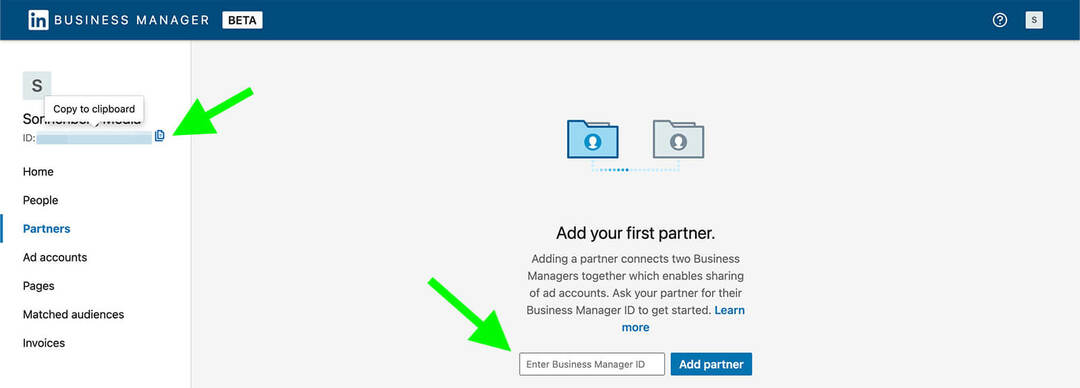
Odată ce adăugați un partener, puteți vedea celălalt Business Manager listat în fila Parteneri. Dați clic pe orice partener pentru a vedea materialele pe care le-ați distribuit. Interesant este că un parteneriat cu Business Manager creează o conexiune bidirecțională care permite oricărei organizații să adauge active.
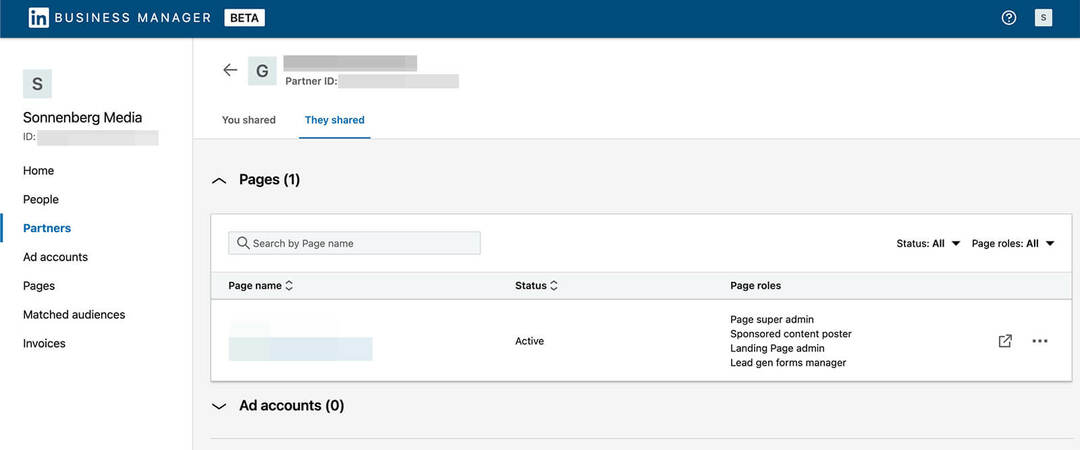
Puteți naviga între filele Ai partajat și Ei au partajat pentru a gestiona toate activele pe care cei doi manageri de afaceri le-au partajat. În fila Ai partajat, poți folosi butoanele din partea dreaptă a ecranului pentru a alege paginile și conturile de anunțuri de partajat.
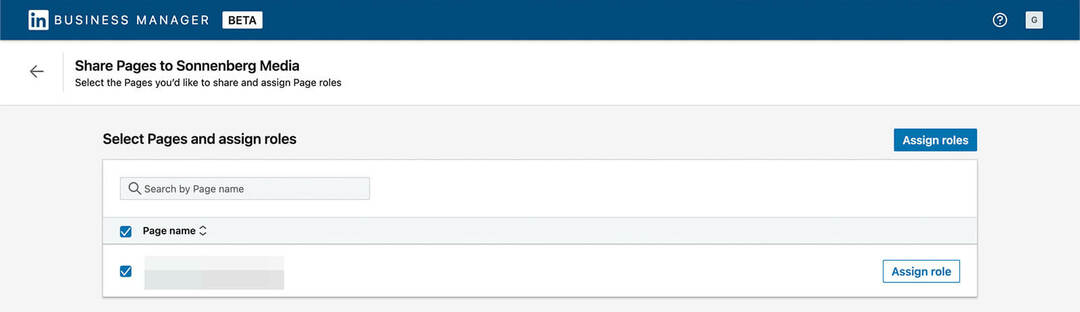
Când partajați accesul, veți vedea o solicitare pentru a oferi organizației partenere un nivel adecvat de acces. De exemplu, puteți permite unui partener controlul întregii pagini, ceea ce înseamnă că angajații lor pot avea acces super-administrator.
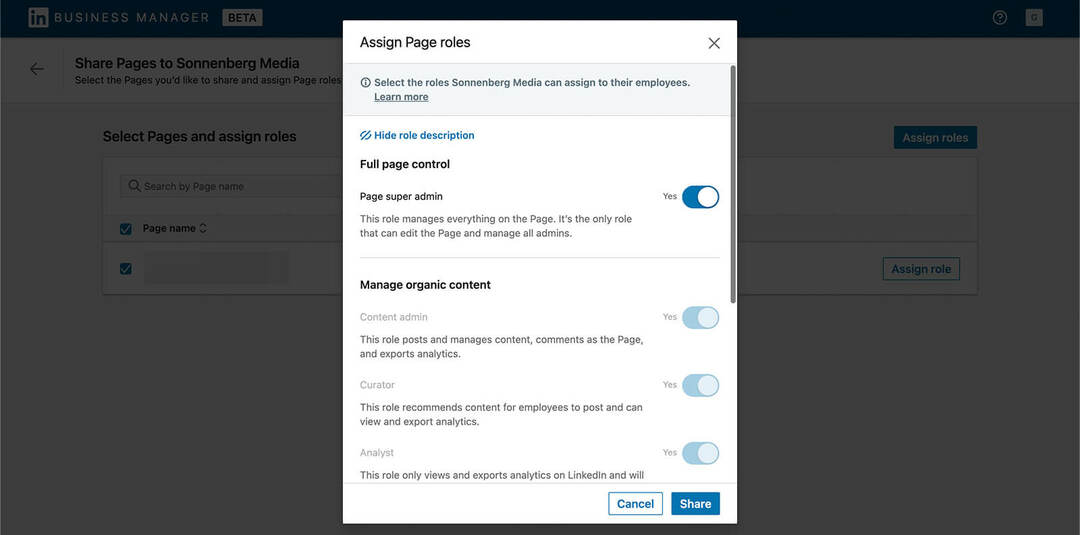
Odată ce partenerul dvs. are acces la contul sau pagina dvs. publicitară, acesta poate gestiona accesul prin fila Parteneri. De acolo, ei pot atribui roluri propriilor membri ai echipei și pot face clic pentru a gestiona activele în Campaign Manager sau LinkedIn.
Concluzie
Versiunea publică beta a LinkedIn Business Manager oferă o gestionare eficientă a contului, o colaborare fără întreruperi și partajare sigură a contului. Pe măsură ce platforma continuă să lanseze funcții planificate, cum ar fi facturarea și raportarea pe mai multe conturi, este probabil să devină un instrument și mai util pentru agenții de marketing din rețelele sociale.
Sunteți curios despre NFT, DAO și Web3?
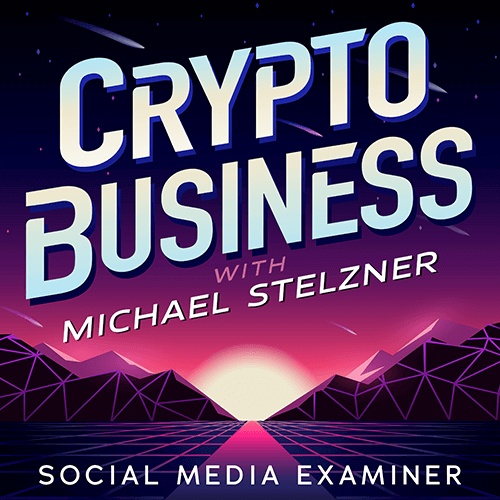
Urmăriți podcastul Crypto Business pentru a afla cum NFT-urile, tokenurile sociale, DAO-urile (și multe altele) vă vor afecta afacerea în viitorul apropiat.
În fiecare vineri, gazda Michael Stelzner intervievează experți de top din industrie despre ceea ce funcționează acum în Web3 și la ce să vă așteptați în viitor, astfel încât să vă puteți pregăti afacerea pentru schimb, chiar dacă sunteți total incepator.
Urmărește Emisiunea

